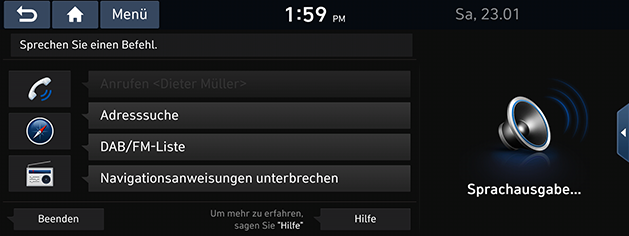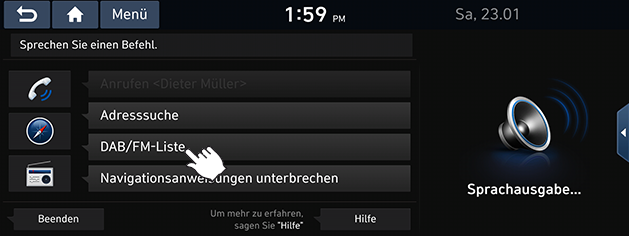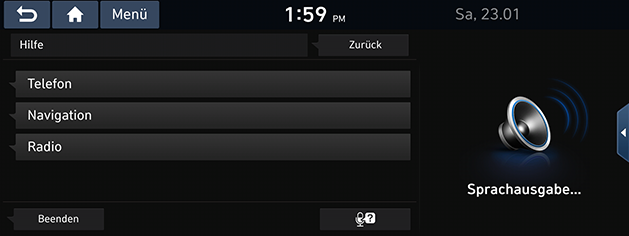Spracherkennungssystem
Was ist Spracherkennung?
Das Spracherkennungssystem sorgt dafür, dass Ihre gesprochenen und vom System erkannten Anweisungen oder Befehle vom System ausgeführt werden. So ist es möglich, dass Sie während des Fahrens Medien sicher bedienen können. So ist es möglich, dass Sie während des Fahrens das Multimediasystem sicher bedienen können. Aufgrund technischer Grenzen werden leider nicht alle gesprochenen Befehle vom System erkannt. Um diese Limitierung zu kompensieren, zeigt das System die Sprachbefehle an, die Sie geben können.
In der Kommunikation zwischen Menschen kann es zu Fehlern kommen. Ebenso kann es vorkommen, dass das Spracherkennungssystem Ihre gesprochenen Befehle falsch oder gar nicht versteht. Falls das passiert, schauen Sie sich auf dem Bildschirm die verfügbaren Sprachbefehle an und sprechen Sie Ihre Anweisung noch einmal. Oder Sie finden auf dem Bildschirm die Taste, die Ihrer gesprochenen Anweisung entspricht, und drücken diese Taste.
Spracherkennungsfunktionen nach Sprache
Je nach Sprache, die Sie für Ihr System eingestellt haben, wird die Spracherkennungsfunktion unterschiedlich unterstützt.
Überprüfen Sie also die derzeit aktive Spracheinstellung des Systems, bevor Sie die Spracherkennung verwenden.
- Bei den Sprachen Slowakisch, Koreanisch oder Ungarisch wird Spracherkennung gar nicht unterstützt. Wechseln Sie in diesem Fall zu einer anderen Sprache.
- Navigationsbefehle werden in Russisch, Portugiesisch, Polnisch, Schwedisch, Türkisch, Tschechisch, Dänisch und Norwegisch unterstützt, aber nicht die Sprachbefehle „Adresse suchen / POI finden / <Kategorie finden>“. Wechseln Sie in diesem Fall zu einer anderen Sprache.
Sprachbefehle geben
Voraussetzungen für Sprachbefehle
Die meisten Funktionen können durch Sprachbefehle aufgerufen werden. Gehen Sie wie folgt vor, damit die Spracherkennung optimal funktioniert.
- Schließen Sie alle Autofenster inkl. Schiebedach. Die Ergebnisse der Spracherkennung sind besser, wenn es im Fahrzeug möglichst wenig Nebengeräusche gibt.
- Die Taste Spracherkennung drücken und nach dem Signalton den gewünschten Sprachbefehl sprechen.
- Das Mikrofon befindet sich über dem Fahrer, so dass der Fahrer die Sprachbefehle in normaler Körperhaltung sprechen sollte.
- Sprechen Sie die Sprachbefehle klar und deutlich aus, wie in einem normalen Gespräch.
- Bei der Spracherkennung bleiben Symbole, wie sie zum Beispiel in einem Telefonbuch benutzt werden, unberücksichtigt. Z. B.: Johannes Schmidt: „Johannes Schmidt“
- Hausnummern oder Ziffern müssen als Einzelwörter ausgesprochen werden. Z. B.: S1234: „Süden eins zwei drei vier“
- Je nach Spezifikation kann es vorkommen, dass einige Befehle nicht unterstützt werden.
Spracherkennung starten
- Auf der Lenkrad-Fernbedienung kurz auf [
 ] drücken.
] drücken. - Einen Sprachbefehl sprechen.
|
,Hinweis |
|
Hinweise der Sprachführung überspringen
Während der Ansage von Bedienhinweisen (= Sprachführung) auf der Lenkrad-Fernbedienung kurz auf [ ] drücken.
] drücken.
Der Bedienhinweis wird sofort beendet und der Signalton erklingt. Nach dem Signalton sprechen Sie bitte Ihren Sprachbefehl.
Spracherkennung neu starten
Während das System wartet, auf der Lenkrad-Fernbedienung kurz auf [ ] drücken.
] drücken.
Der Befehls-Wartezustand wird beendet und der Signalton ertönt. Nach dem Signalton den Sprachbefehl sprechen.
Spracherkennung beenden
- Bei aktiver Spracherkennungsfunktion auf der Lenkrad-Fernbedienung [
 ] gedrückt halten; oder „Ende“ (Englisch: „Exit“) sprechen.
] gedrückt halten; oder „Ende“ (Englisch: „Exit“) sprechen. - Wenn Sie die Spracherkennung verwenden, drücken Sie ausschließlich Tasten auf der Lenkrad-Fernbedienung. Wenn Sie andere Tasten auf der Haupteinheit drücken, wird die Spracherkennung beendet.
Lautstärke des Spracherkennungssystems anpassen
Bei aktiver Spracherkennung auf der Haupteinheit den Knopf [VOL] drehen. Oder auf der Lenkrad-Fernbedienung auf [VOL+ / VOL-] drücken.
Grundlegende Bedienung des Spracherkennungssystems (Einstellung FM)
- Auf der Lenkrad-Fernbedienung das mit [
 ] bezeichnete Bedienelement drücken. Das System wartet auf Ihren Sprachbefehl und zeigt auf dem Bildschirm eine Liste verfügbarer Befehle an.
] bezeichnete Bedienelement drücken. Das System wartet auf Ihren Sprachbefehl und zeigt auf dem Bildschirm eine Liste verfügbarer Befehle an.
|
|
- Wenn Sie nach der Sprachführung einen Signalton hören, sagen Sie "FM".
Spracherkennung Schnellstart (manuelle Steuerung)
Zur Aktivierung der Spracherkennung gehen Sie normalerweise wie folgt vor: Sie warten die durch die Sprachführung gegebene Anleitung ab und sprechen dann Ihren Sprachbefehl, damit das System diesen erfüllt. Bei dieser Methode müssen Sie auf das Ende der Sprachführung warten. Sie können den Vorgang aber abkürzen, indem Sie einen der Befehle auswählen, die auf dem Bildschirm angezeigt werden.
Sie werden diese Funktion nützlich finden, wenn Sie nicht auf die Sprachführung warten wollen oder das System ihre Stimme nicht erkennt.
|
|
Der Sprachbefehl „Hilfe“
- Auf der Lenkrad-Fernbedienung auf [
 ] drücken.
] drücken. - Wenn Sie nach der Sprachführung einen Signalton hören, sagen Sie "Hilfe". Auf dem Bildschirm werden die verfügbaren Sprachbefehle angezeigt.
|
|
- Wählen Sie einen angezeigten Sprachbefehl, indem Sie ihn sprechen oder manuell auswählen.
Liste der Sprachbefehle
Sprachbefehle werden in „Globale Befehle“ und „Lokale Befehle“ unterteilt.
- Globale Befehle (●): Befehle, die sofort nach der Aktivierung der Spracherkennung verwendet werden können.
- Lokale Befehle (□): Befehle, die in bestimmten Medien- / Navigations- / Bluetooth-Modi verwendet werden können.
|
,Hinweis |
|
Einige globale und lokale Befehle funktionieren nur dann richtig, wenn ein USB-, Bluetooth- oder anderes Gerät verbunden ist. |
Telefon-Sprachbefehle
- Telefon-Sprachbefehle können verwendet werden, sobald ein Smartphone per Bluetooth verbunden ist.
- Wollen Sie eine Person anrufen, deren Name in den Kontakten aufgeführt ist, zum Beispiel „Hannes Schmidt anrufen“, müssen Sie erst die Mobiltelefon-Kontakte herunterladen. (Es können bis zu 5000 Mobiltelefon-Kontakte heruntergeladen werden.)
- Nach dem Download der Bluetooth-Telefonkontakte kann es einige Zeit dauern, bis die Mobiltelefon-Kontakte in Sprechdaten konvertiert sind. Während dieser Zeit können Sie noch keinen Anruf durch Namensnennung tätigen. Die Zeit zum Konvertieren der Sprachdaten kann je nach Anzahl der heruntergeladenen Kontakte variieren.
|
Sprachbefehl |
Vorgang |
|
|
● |
Anrufen |
Sobald die vom Mobiltelefon heruntergeladenen Kontakte auf dem Bildschirm angezeigt werden, können Sie eine Person anrufen, indem Sie deren Namen nennen. |
|
● |
<Name> anrufen |
Sie können sofort jemanden anrufen, indem Sie den Namen nennen, sofern dieser unter den heruntergeladenen Mobiltelefon-Kontakten aufgeführt ist. Z. B.: „Hannes Schmidt anrufen“ |
|
● |
<Name> anrufen unter Mobil |
Sie können sofort jemanden anrufen, indem Sie den Namen nennen, sofern dieser unter den heruntergeladenen Mobiltelefon-Kontakten aufgeführt ist und unter „Mobil“ gespeichert ist. |
|
● |
<Name> im Büro anrufen |
Sie können sofort jemanden anrufen, indem Sie den Namen nennen, sofern dieser unter den heruntergeladenen Mobiltelefon-Kontakten aufgeführt ist und unter „Büro“ gespeichert ist. Z. B.: Z. B.: „Hannes Schmidt im Büro anrufen“ |
|
● |
<Name> zu Hause anrufen |
Sie können sofort jemanden anrufen, indem Sie den Namen nennen, sofern dieser unter den heruntergeladenen Mobiltelefon-Kontakten aufgeführt ist und unter „Zuhause“ gespeichert ist. Z. B.: Z. B.: „Hannes Schmidt zu Hause anrufen“ |
|
● |
<Name> an anderem Ort anrufen |
Sie können sofort jemanden anrufen, indem Sie den Namen nennen, sofern dieser unter den heruntergeladenen Mobiltelefon-Kontakten aufgeführt ist und unter „Mobil“ „Zuhause“, „Büro“ gespeichert ist. Z. B.: Z. B.: „Hannes Schmidt an anderem Ort anrufen“ |
|
● |
Nummer anwählen |
Der Bildschirm zur Eingabe der anzuwählenden Nummer wird angezeigt, sodass Sie jetzt die anzuwählende Telefonnummer sprechen können. |
|
● |
<Telefon-Nr.> wählen |
Sie können einen Anruf tätigen, indem Sie direkt die Telefonnummer sprechen, die Sie anwählen wollen. Z. B.: 123-456-7890 wählen: „Eins zwei drei vier fünf sechs sieben acht neun null wählen“ |
|
● |
Bluetooth-Gerät wechseln |
Der Bildschirm Bluetooth-Verbindungen wird angezeigt. |
Radio-Sprachbefehle
|
Sprachbefehl |
Vorgang |
|
|
● |
Radio |
Spielt Radio von zuletzt gehörten DAB (Falls zur Ausstattung gehörend)/FM- oder AM-Radiosender. |
|
● |
DAB (Falls zur Ausstattung gehörend)/FM |
DAB (Falls zur Ausstattung gehörend)/FM-Radio wird übertragen. |
|
● |
AM |
AM-Radio (Mittelwelle) wird übertragen. |
Sprachbefehle in Bezug auf Medien auf Datenträger
Beachten Sie bitte die nachfolgenden Informationen, bevor Sie Datenträgerbefehle benutzen.
- Ist kein Datenträger verbunden oder sind keine Mediendateien auf ihm gespeichert, wenn Sie Medien-Sprachbefehle geben, werden Sie über eine Ansage darüber informiert.
- Wenn Sie den Namen des Mediums ansagen, das aktuell wieder abgespielt wird, wird dieses Medium weiter abgespielt, also z. B. wenn Sie „USB“ sagen, während vom USB-Speichergerät Inhalte wiedergegeben werden.
|
Sprachbefehl |
Vorgang |
|
|
● |
Musik |
Die Musik-Datei wiedergeben, die kürzlich abgespielt wurde. |
|
● |
USB |
Eine Datei wiedergeben oder anzeigen, die sich auf dem USB-Speichergerät befindet, das derzeit angeschlossen ist. |
|
● |
Bluetooth Audio |
Eine Musik-Datei wiedergeben, die sich auf dem per Bluetooth verbundenen Mobiltelefon befindet, das derzeit per Bluetooth verbunden ist. Wird je nach Bluetooth-Verbindung möglicherweise nicht unterstützt. |
|
● |
USB-Musik |
Eine Musik-Datei wiedergeben, die sich auf dem USB-Speichergerät befindet, das derzeit vorne angeschlossen ist. |
Sprachbefehle in Bezug auf Musik über USB
|
Sprachbefehl |
Vorgang |
|
|
□ |
Abspielen |
Eine angehaltene Datei abspielen. Wenn die Wiedergabe bereits läuft, bleibt der aktuelle Status erhalten. |
|
□ |
Pause |
Die Wiedergabe einer Datei pausieren. Ist der Pausen-Status bereits vorhanden, bleibt der aktuelle Status erhalten. |
|
□ |
Zufallswiedergabe (Shuffle) |
Dateien in zufälliger Reihenfolge abspielen. Ist die Zufallswiedergabe bereits eingeschaltet, bleibt der aktuelle Status erhalten. |
|
□ |
Zufallswiedergabe (Shuffle) Aus |
Zufallswiedergabe beenden, alle Dateien nacheinander abspielen. Wenn bereits nacheinander abgespielt wird, bleibt der aktuelle Status erhalten. |
|
□ |
Wiederholen |
Die wiedergegebene Datei erneut abspielen. Wenn Wiederholung bereits aktiviert ist, bleibt der aktuelle Status erhalten. |
|
□ |
Wiederholen Aus |
Die Datei nicht erneut, d. h. wiederholt wiedergeben, die Dateien nacheinander abspielen. Wenn bereits nacheinander abgespielt wird, bleibt der aktuelle Status erhalten. |
Bluetooth Audio-Befehle
Globale Befehle stehen jederzeit zur Verfügung, z. B. „Bluetooth Audio“.
Navigationsbefehle
Beachten Sie bitte Folgendes, wenn Sie Sprachbefehle zur Navigation benutzen:
- Suchen Sie nach Adressen in dem Bundesland oder Kreis, in dem Sie sich befinden. Soll das System in einem anderen Land suchen, dann sprechen Sie erst den Namen des Landes / der Region und dann die Adresse. Der Sprachbefehl „Adresse finden“ ist Länder / Regionen zugeordnet, damit der Suchvorgang schneller ausgeführt wird.
- Einige Sprachbefehle, z. B. „Route abbrechen“, stehen nur dann zur Verfügung, wenn es einen festen Zielort der Route gibt.
|
Sprachbefehl |
Vorgang |
|
|
● |
Adresse suchen |
Eine Adresse auf der Karte suchen und finden und als Ziel festlegen. Um eine Adresse zu finden, zum Beispiel „Ort > Straße > Hausnummer“ (in dieser Reihenfolge, das Land ausgenommen), zum Beispiel Hamburg, Stresemannstraße 35 (drei fünf) |
|
● |
POI finden |
Den nächstgelegenen interessanten Ort finden (POI = Point of Interest). Nach Sprechen dieses Befehls können Sie, wenn Sie der Schritt-für-Schritt-Anleitung folgen, den Namen oder die Bezeichnung des Ortes oder der Einrichtung finden. |
|
● |
<Kategorie> finden |
In der Nähe des aktuellen Standorts einen Ort der von Ihnen genannten <Kategorie> finden. Weitere Hinweise zu „Kategorie“ finden Sie in der Liste „<Kategorie> finden“. |
|
● |
Landkarte |
Auf der Navigationskarte zu Ihrer aktuellen Position gehen. |
|
● |
Vorige Ziele |
Die Liste der letzten Ziele anzeigen. Wollen Sie erneut zu einem dieser Ziele fahren, sprechen Sie einfach die entsprechende Nummer in der Liste. |
|
● |
Verkehrsinformationen |
Den Bildschirm mit dem Menü für Verkehrsinformationen aufrufen. |
|
● |
Nach Hause |
Ihre Heimatadresse als Ziel festlegen. Im Navigationssystem muss Ihre Heimatadresse als Ihr Zuhause eingerichtet sein. |
|
● |
Zum Büro |
Ihren Arbeitsplatz als Ziel festlegen. Im Navigationssystem muss die Adresse Ihres Arbeitsplatzes bzw. Büros eingerichtet sein. |
|
● |
Sprachführung Ein |
Das Sprachführungssystem einschalten. |
|
● |
Sprachführung Aus |
Das Sprachführungssystem ausschalten. |
|
● |
Maximaler Zoom |
Die Navigationskarte so weit wie möglich einzoomen (vergrößern). |
|
● |
Minimaler Zoom |
Die Navigationskarte so weit wie möglich auszoomen (verkleinern). |
|
● |
Wegführung beenden |
Die Wegführung zum festgelegten Ziel beenden. |
|
● |
Wegführung fortsetzen |
Die Wegführung zum festgelegten Ziel wieder aufnehmen. |
|
● |
Verbleibende Zeit und Entfernung |
Die restliche Entfernung ansagen und die Zeit, die noch erforderlich ist, um das Ziel zu erreichen. |
|
● |
Optionen bei Routen |
Die Route zum Ziel neu starten. Sie können dann zwischen „Schnell“ und „Kurz“ wählen. |
|
● |
Routen-Übersicht |
Eine Übersichtskarte anzeigen, auf der die gesamte Route bis zum Ziel zu sehen ist. |
Andere Befehle (in Liste / Hilfe / usw. zu benutzende Sprachbefehle)
|
Sprachbefehl |
Vorgang |
|
|
● |
Hilfe |
Den Hilfe-Bildschirm zur Spracherkennung anzeigen. Dort finden Sie alle Sprachbefehle, die Sie benutzen können. |
|
□ |
Ja/Nein |
Eine Frage beantworten, die das System stellt (bei aktivierter Spracherkennung) und die mit Ja oder Nein zu beantworten ist. |
|
□ |
Zeile 1~4 (Eins - Vier) |
Die Nummer der Zeile angeben, in dem der Eintrag steht, den Sie auswählen wollen. Diesen Sprachbefehl können Sie nutzen, wenn Sie den gewünschten Eintrag nicht nennen können, z. B. einen Eintrag in der Anrufliste. Einfach die Zeilennummer angeben, wie z. B. „Eins“ und „Zwei“, das wird vom System erkannt. |
|
□ |
Nächster/Voriger |
Den nächsten/vorigen Eintrag oder die nächste/vorige Seite auswählen. Diesen Sprachbefehl können Sie nutzen, wenn z. B. fünf oder mehr gesuchte Elemente aufgelistet sind und Sie eine Auswahl treffen wollen. |
|
□ |
Manuelle Eingabe |
Wenn fünf oder mehr der gesuchten Begriffe aufgelistet sind, kann dieser Befehl benutzt werden, um manuell zu suchen statt mit einem Sprachbefehl. Nach Aussprechen dieses Befehls wird die Spracherkennung gestoppt. |
|
□ |
Zurück |
Zurückgehen zum vorigen Bildschirm. |
|
● |
Ende |
Die Spracherkennung beenden. |
Liste „<Kategorie> finden"
Nach einem Software-Update können sich Namen von Orten für die Navigation geändert haben.
|
Notfall |
||
|
Krankenhaus |
Medizinischer Dienst |
Apotheke |
|
Polizeidienststelle |
||
|
Füllstatioen |
|
Restaurants |
||
|
Balkan-Restaurant |
Französisches Restaurant |
Koreanisches Restaurant |
|
Bar oder Kneipe |
Deutsches Restaurant |
Spanisches Restaurant |
|
Café |
Internationales Restaurant |
Steakhaus |
|
Chinesisches Restaurant |
Italienisches Restaurant |
|
|
Fastfood-Restaurant |
Japanisches Restaurant |
|
|
Unterkunft |
|
Beförderung |
||
|
Flughafen |
Autovermietung |
Bahnhof |
|
Bushaltestelle |
Fähranleger |
|
|
Reise |
||
|
Grenzübergänge |
Raststätte |
Fremdenverkehrsamt |
|
Parkplatz |
||
|
Park and Ride |
Parkhaus |
Offener Parkplatz |
|
Firmen und öffentliche Plätze und Einrichtungen |
||
|
Friedhof |
Gemeindezentrum |
Postamt |
|
Rathaus |
Messe- oder Konferenzzentrum |
Schule |
|
Geschäftliche Einrichtung |
Gewerbegebiet |
Universität oder Hochschule |
|
Freizeit und Sehenswürdigkeiten |
||
|
Freizeitanlage |
Eislaufbahn |
Skigebiet |
|
Stadtzentrum |
Jachthafen |
Sportzentrum |
|
Golfplatz |
Museum |
Touristenattraktion |
|
Historisches Denkmal |
Erholungseinrichtung |
|
|
Einkaufsmöglichkeit |
||
|
Lebensmittelgeschäft |
Einkaufszentrum |
Weinkellerei |
|
Bank |
|
Unterhaltung |
||
|
Bowling-Center |
Kino |
Nachtleben |
|
Kasino |
Theater |
|
|
Hyundai-Service |
||
|
Hyundai-Service |
Hyundai-Händler |
|